电脑配置怎么查?三种方法轻松查看
时间:2025-09-07 11:46:02 360浏览 收藏
想升级电脑硬件或了解游戏兼容性?**电脑配置怎么查?**本文为你提供三种简单快捷的方法,助你快速掌握电脑信息。首先,推荐使用**驱动人生**等专业工具,全面检测硬件参数,包括品牌、序列号等详细信息。其次,利用Windows系统自带的“系统信息”功能(`msinfo32`命令)即可查看处理器、内存、主板等关键硬件详情,无需额外软件。最后,通过任务管理器“性能”选项卡,可以实时监控CPU型号、内存使用情况、硬盘类型以及显卡信息,快速诊断性能瓶颈。掌握这三种方法,轻松了解电脑配置,优化使用体验。
了解电脑的具体配置,对于升级硬件或判断游戏兼容性都至关重要。那么,如何查看电脑配置?有没有简单快捷的方法呢?本文将为你提供三种高效实用的查看方式。

一、使用驱动人生获取完整硬件信息
借助专业硬件检测工具如“驱动人生”,可以全面掌握电脑各部件的详细参数,例如设备品牌、序列号、运行温度、频率状态等。操作步骤如下:
1、点击上方下载按钮,安装并启动“驱动人生”程序,进入“硬件检测-硬件信息”页面;
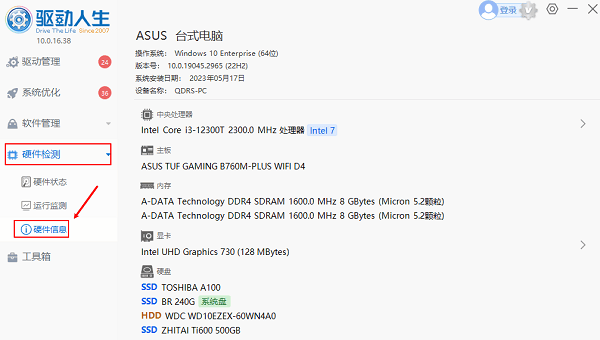
2、在该界面中选择不同硬件模块,即可查看对应型号、内存大小、生产厂商等详细信息,轻松掌握整机配置情况。
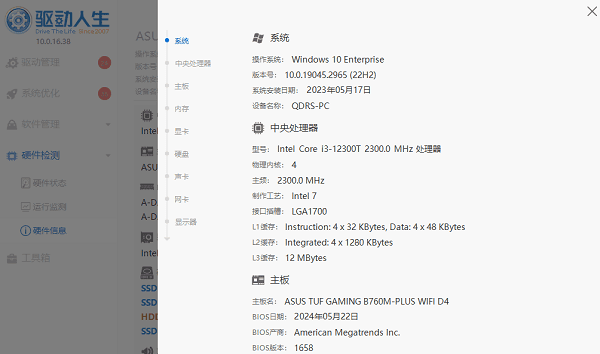
二、利用系统自带信息功能查看配置
Windows系统内置了“系统信息”工具,能够显示处理器、内存、主板、显卡等关键硬件详情,无需第三方软件,操作便捷。操作方法如下:
1、调出运行窗口:同时按下 Win + R 键;
2、输入命令:在弹出框中输入 msinfo32,然后按回车确认;
3、浏览系统信息:稍等几秒后,“系统信息”窗口将出现,其中包含:
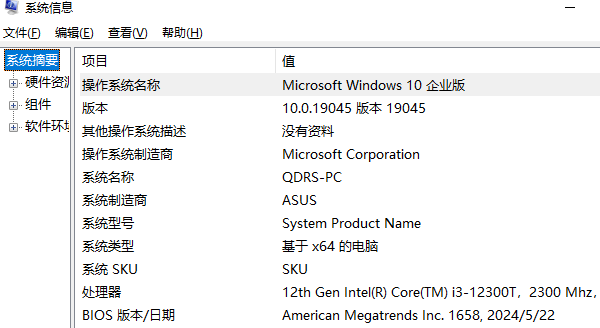
操作系统版本信息
CPU型号与主频
物理内存容量(RAM)
BIOS版本号
系统制造商及设备型号
是否启用虚拟化技术
三、通过任务管理器快速查看核心配置
若想在不安装额外工具的情况下迅速了解电脑当前运行状态,可使用任务管理器中的“性能”选项卡。操作流程如下:
1、打开任务管理器:
可通过快捷键 Ctrl + Shift + Esc 直接打开,或右击任务栏选择“任务管理器”;
2、切换至“性能”页面:
在此可实时查看以下内容:
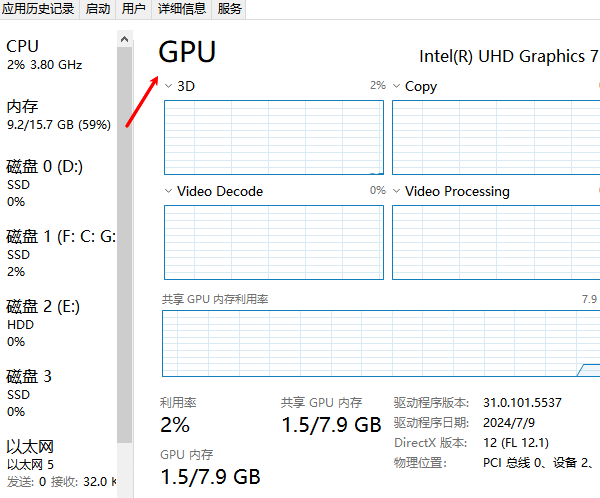
CPU型号、核心数与线程数量
内存总容量及使用情况
硬盘类型(机械/HDD 或 固态/SSD)与空间
显卡信息(集成与独立显卡型号)
网络适配器状态
此方法适用于快速诊断性能瓶颈或确认当前硬件运行状态,是日常使用中最便捷的方式之一。
理论要掌握,实操不能落!以上关于《电脑配置怎么查?三种方法轻松查看》的详细介绍,大家都掌握了吧!如果想要继续提升自己的能力,那么就来关注golang学习网公众号吧!
-
501 收藏
-
501 收藏
-
501 收藏
-
501 收藏
-
501 收藏
-
424 收藏
-
495 收藏
-
470 收藏
-
105 收藏
-
205 收藏
-
457 收藏
-
270 收藏
-
319 收藏
-
112 收藏
-
222 收藏
-
232 收藏
-
462 收藏
-

- 前端进阶之JavaScript设计模式
- 设计模式是开发人员在软件开发过程中面临一般问题时的解决方案,代表了最佳的实践。本课程的主打内容包括JS常见设计模式以及具体应用场景,打造一站式知识长龙服务,适合有JS基础的同学学习。
- 立即学习 543次学习
-

- GO语言核心编程课程
- 本课程采用真实案例,全面具体可落地,从理论到实践,一步一步将GO核心编程技术、编程思想、底层实现融会贯通,使学习者贴近时代脉搏,做IT互联网时代的弄潮儿。
- 立即学习 516次学习
-

- 简单聊聊mysql8与网络通信
- 如有问题加微信:Le-studyg;在课程中,我们将首先介绍MySQL8的新特性,包括性能优化、安全增强、新数据类型等,帮助学生快速熟悉MySQL8的最新功能。接着,我们将深入解析MySQL的网络通信机制,包括协议、连接管理、数据传输等,让
- 立即学习 500次学习
-

- JavaScript正则表达式基础与实战
- 在任何一门编程语言中,正则表达式,都是一项重要的知识,它提供了高效的字符串匹配与捕获机制,可以极大的简化程序设计。
- 立即学习 487次学习
-

- 从零制作响应式网站—Grid布局
- 本系列教程将展示从零制作一个假想的网络科技公司官网,分为导航,轮播,关于我们,成功案例,服务流程,团队介绍,数据部分,公司动态,底部信息等内容区块。网站整体采用CSSGrid布局,支持响应式,有流畅过渡和展现动画。
- 立即学习 485次学习
